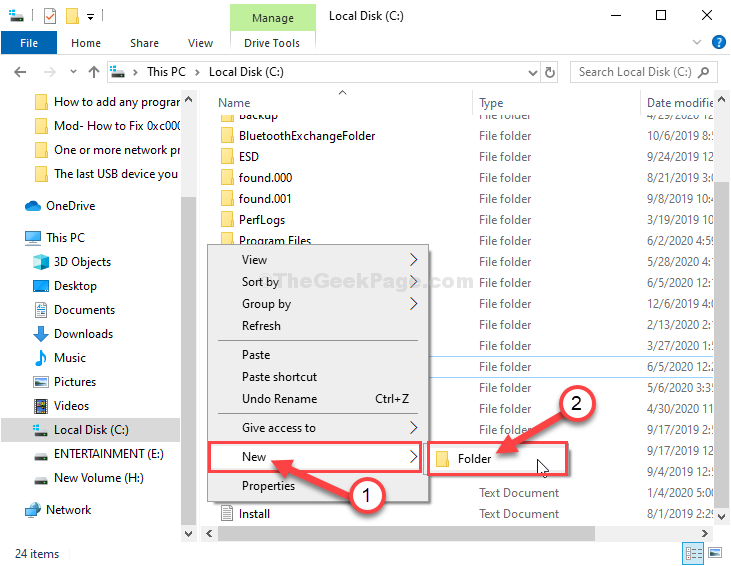هل ترى رسالة منبثقة تقول "حدث خطأ في البرنامج أثناء التهيئة. رمز الخطأ: 0x80070005“? هناك العديد من الأسباب المفترضة التي يمكن أن تولد رمز الخطأ هذا على جهاز الكمبيوتر الخاص بك. اتبع هذه الإصلاحات السهلة على جهاز الكمبيوتر الخاص بك لإصلاح المشكلة في أي وقت من الأوقات على الإطلاق.
الإصلاح -1 تعطيل أمان Windows-
1. صحافة مفتاح Windows + I لفتح إعدادات.
2. في ال إعدادات نافذة ، انقر فوق "التحديث والأمان“.

3. في ال إعدادات نافذة ، على الجانب الأيسر ، انقر فوق "أمن Windows“.
4. على الجانب الأيمن ، انقر فوق "جدار الحماية وحماية الشبكة“.

أمن Windows سيتم فتح النافذة.
5. في ال جدار الحماية وحماية الشبكة نافذة ، انقر فوق نوع الشبكة التي ستلاحظ بجانبها "(نشيط)”
(مثل هذا الكمبيوتر متصل بملف خاص شبكة الاتصال. لذلك يتم عرض "شبكة خاصة" كـ "نشيط‘. )
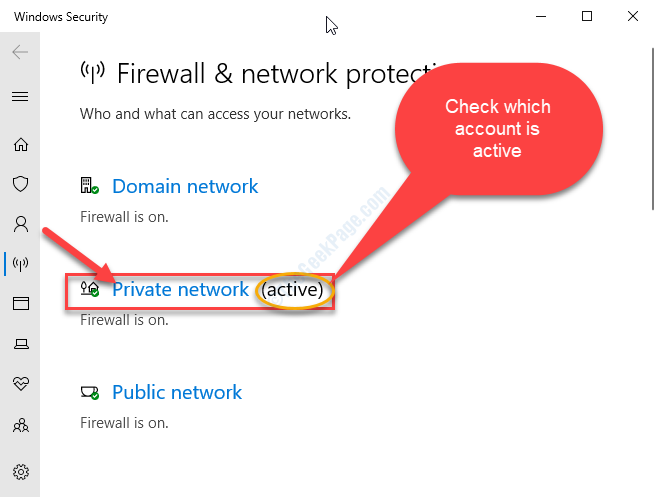
6. الآن ، قم بالتمرير لأسفل حتى ترى جدار حماية Microsoft Defender.
7. ثم قم بالتبديل جدار حماية Microsoft Defender ل 'عن‘.
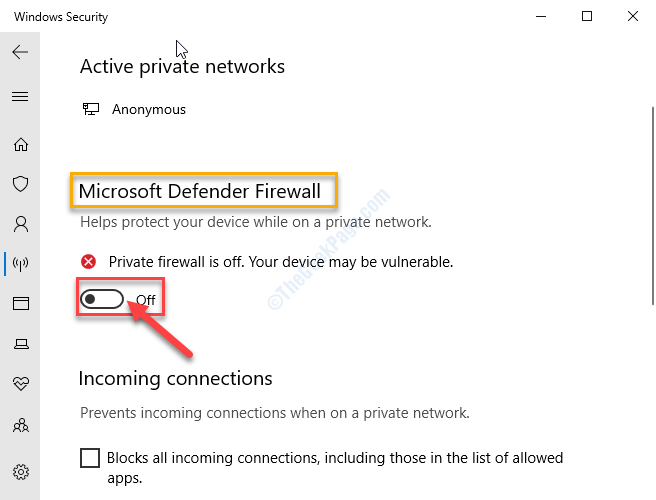
8. الآن ، انقر فوقمنزل، بيت"رمز (🏠) على الجانب الأيمن للرجوع إلى أمن Windows نافذة او شباك.

9. الآن ، في أمن Windows نافذة ، انقر فوق "الحماية من الفيروسات والتهديدات“.

10. على الجانب الأيمن ، قم بالتمرير لأسفل إلى إعدادات الحماية من الفيروسات والمخاطر ، انقر فوق "إدارة الإعدادات”
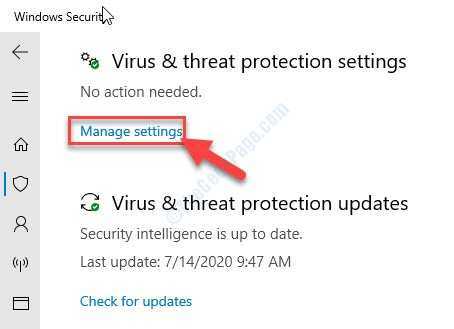
11. في إعدادات الحماية من الفيروسات والتهديدات، في ال "الحماية في الوقت الحقيقي"، قم بتبديله إلى"عن“.
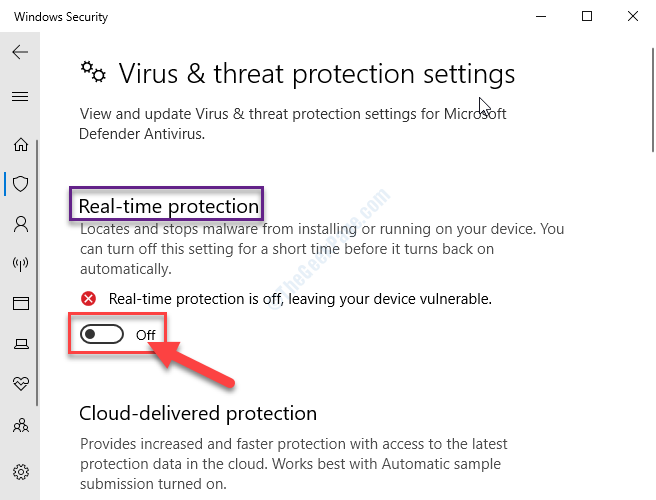
اعادة التشغيل حاسوبك. بعد إعادة التشغيل ، حاول نسخ ولصق الملف / المجلد مرة أخرى.
مهم:
جدار حماية Windows Defender و الحماية في الوقت الحقيقيn تحمي جهاز الكمبيوتر الخاص بك باستمرار من التهديدات والمخاطر المحتملة. سيؤدي إيقاف تشغيلها إلى جعل جهازك عرضة لتلك التهديدات. لذلك ، نقترح بشدة تشغيل كلا الإعدادين "على"مباشرة بعد محاولة الحل على جهاز الكمبيوتر الخاص بك.
الإصلاح -2 إعادة تشغيل خدمة VSC-
حجم النسخة الاحتياطية تنظم خدمة (VSC) العديد من العمليات لإنشاء نسخة احتياطية من بياناتك المهمة.
1. صحافة مفتاح Windows + R. لفتح يركض نافذة او شباك.
2. في ال يركض نافذة ، اكتب "services.msc"ثم ضرب يدخل.

3. في ال خدمات نافذة ، قم بالتمرير لأسفل حتى ترى "حجم النسخة الاحتياطية" الخدمات.
4. الآن، انقر على اليمين على "حجم النسخة الاحتياطية"انقر على"بداية“.
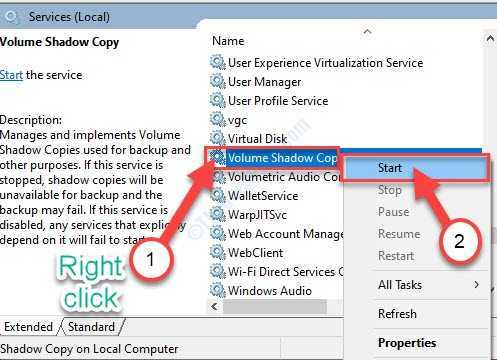
5. الآن، انقر على اليمين على نفس الخدمة ثم اضغط على "إعادة تشغيل"لإعادة تشغيل الخدمة.
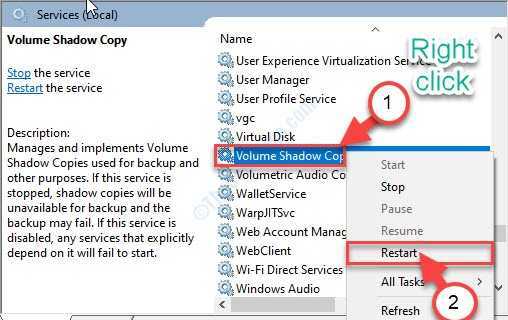
أقفل ال خدمات نافذة او شباك.
تحقق مما إذا كانت رسالة الخطأ لا تزال تظهر أم لا.
الإصلاح -3 إدارة إذن الوصول-
يمكن أن تحدث هذه المشكلة أيضًا بسبب عدم وجود إذن وصول مناسب.
ملاحظة–
ستحتاج إلى إنشاء نقطة استعادة على جهاز الكمبيوتر الخاص بك قبل المتابعة إلى الحل الرئيسي. إذا كنت لا تعرف كيفية القيام بذلك ، فاتبع دليلنا التفصيلي على كيفية إنشاء نقطة استعادة. في حالة حدوث أي خطأ ، يمكنك بسهولة استعادة النظام الخاص بك إلى الوضع الطبيعي مرة أخرى.
الخطوة 1 قم بإنشاء مجلد SubInACL في محرك الأقراص C:–
1. صحافة مفتاح Windows + E. لفتح ملف مستكشف الملفات نافذة او شباك.
2. في ال مستكشف الملفات نافذة او شباك، نقرتين متتاليتين على "القرص المحلي C:“.

3. انقر على اليمين في الفضاء ثم انقر فوق "جديد>"ثم اختر"مجلد“.
4. اسم المجلد الجديد باسم "SubInACL“.
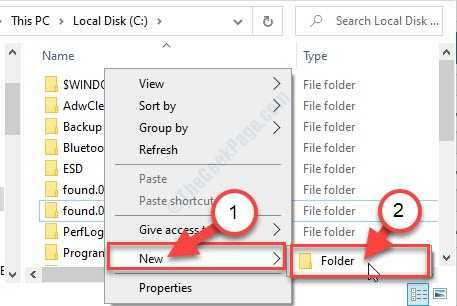
يغلق مستكشف الملفات نافذة او شباك.
الخطوة 2 - تنزيل حزمة SubInACL وتثبيتها-
1. قم بزيارة هذا حلقة الوصل.
2. انقر فوق "تحميل"لتنزيل ملف SubInACL المثبت.

3. الآن ، اختر موقع التنزيل المناسب على جهاز الكمبيوتر الخاص بك وانقر فوق "يحفظ“.
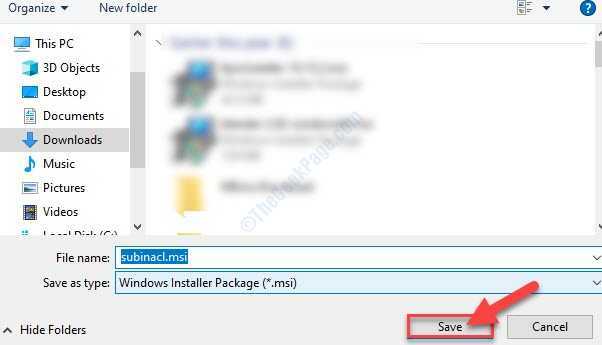
أغلق نافذة المتصفح.
4. انتقل إلى المكان الذي قمت بتنزيل برنامج التثبيت فيه.
5. نقرتين متتاليتين على ال "subinacl.msi"لبدء عملية التثبيت.
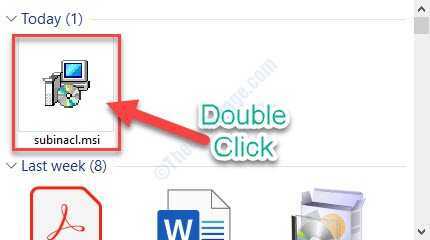
6. انقر فوق "التالي“.
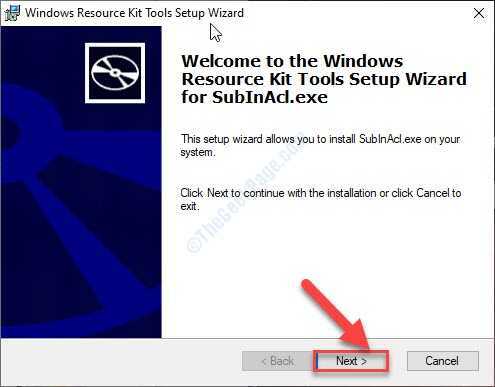
7. ثم انقر فوق "تصفح“.
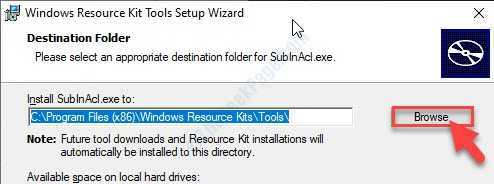
8. الآن ، انتقل إلى موقع "SubInACL"المجلد الذي قمت بإنشائه مسبقًا.
9. بعد ذلك ، انقر فوق "نعم“.
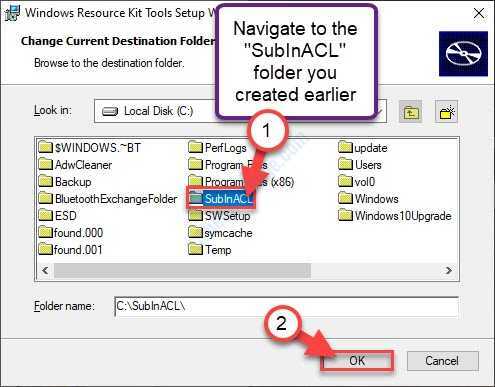
10. الآن ، انقر فوق "تثبيت الآن“.
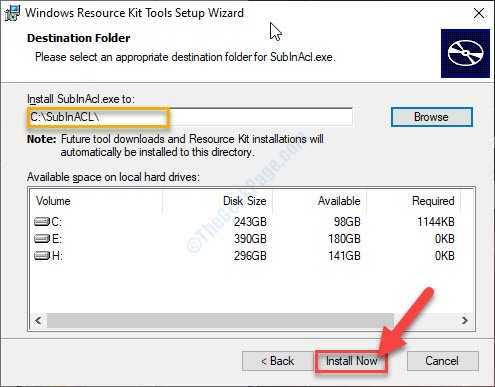
11. بمجرد الانتهاء من التثبيت ، انقر فوق "ينهي"لإنهاء عملية التثبيت.
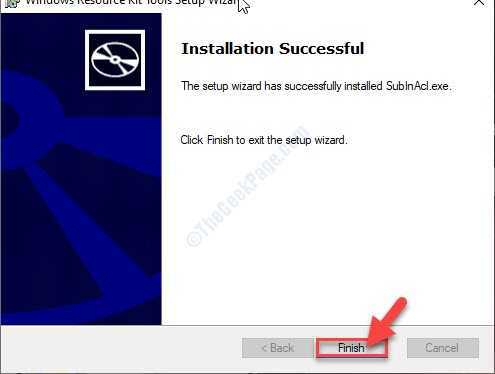
الخطوة 3: إنشاء برنامج نصي وتشغيله-
الآن ، يجب عليك إنشاء وتشغيل ملف دفعي بسيط على جهاز الكمبيوتر الخاص بك.
1. اضغط على يبحث بجوار رمز Windows ، اكتب "المفكرة“.
2. الآن ، انقر فوق "المفكرة"في نتيجة البحث المرتفعة.
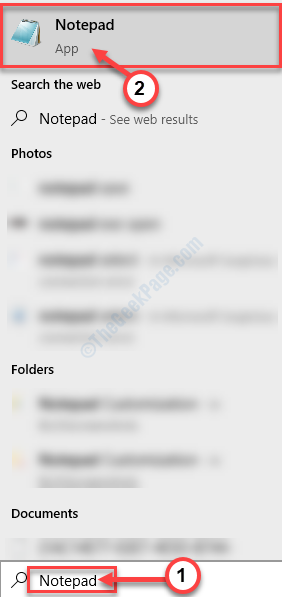
3. ينسخ هذه السطور من هنا و معجون هؤلاء في الفراغ المفكرة صفحة.
echo off Set OSBIT = 32 في حالة وجود "٪ ProgramFiles (x86)٪" قم بتعيين OSBIT = 64 مجموعة RUNNINGDIR =٪ ProgramFiles٪ IF٪ OSBIT٪ == 64 مجموعة RUNNINGDIR =٪ ProgramFiles (x86)٪ C: \ subinacl \ subinacl.exe / subkeyreg "HKEY_LOCAL_MACHINE \ SOFTWARE \ Microsoft \ Windows \ CurrentVersion \ Component Based Servicing" / Grant = "nt service \ Trustinstaller" = f تضمين التغريدة @وقفة
4. بعد ذلك ، انقر فوق "ملف"من شريط القائمة ثم انقر فوق"حفظ باسم“.
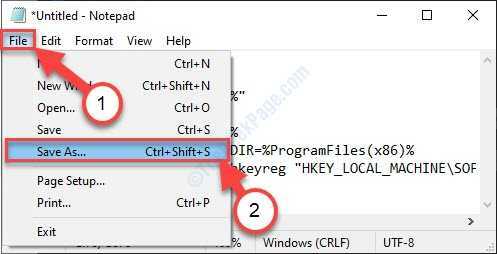
5. الآن ، قم بتعيين "اسم الملف:" مثل "Script1.bat"وانقر على"حفظ كنوع:"وضبطها على أنها"كل الملفات“.
6. بعد ذلك ، انقر فوق "يحفظ"لحفظ الملف الدفعي.
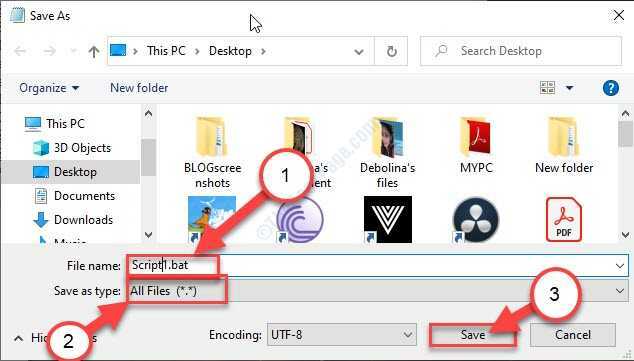
أقفل ال المفكرة نافذة او شباك.
7. انتقل إلى الموقع الذي حفظت فيه ملف الدُفعات للتو.
8. الآن،انقر على اليمين على "Script1.bat"، ثم انقر فوق"تشغيل كمسؤول“.
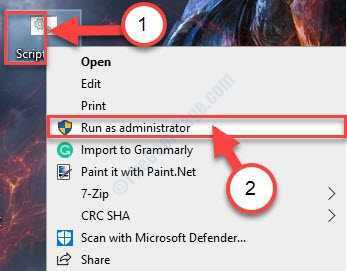
انتظر حتى تكتمل العملية.
اعادة التشغيل حاسوبك.
تحقق مما إذا كان هذا يساعد.
الخطوة 4: إنشاء برنامج نصي آخر وتشغيله-
يجب عليك تشغيل برنامج نصي آخر على جهاز الكمبيوتر الخاص بك.
1. فتح المفكرة على حاسوبك.
2. ينسخ و معجون هذه الأسطر في الفراغ المفكرة صفحة.
echo off C: \ subinacl \ subinacl.exe / المفتاح الفرعي HKEY_LOCAL_MACHINE / منح = المسؤولين = f. C: \ subinacl \ subinacl.exe / subkeyreg HKEY_CURRENT_USER / منح = المسؤولين = f. C: \ subinacl \ subinacl.exe / subkeyreg HKEY_CLASSES_ROOT / منح = المسؤولين = f C: \ subinacl \ subinacl.exe / الدلائل الفرعية٪ SystemDrive٪ / المنح = المسؤولين = f C: \ subinacl \ subinacl.exe / subkeyreg HKEY_LOCAL_MACHINE / المنح = النظام = f C: \ subinacl \ subinacl.exe / subkeyreg HKEY_CURRENT_USER / المنح = النظام = f C: \ subinacl \ subinacl.exe / المفتاح الفرعي HKEY_CLASSES_ROOT / المنحة = النظام = f C: \ subinacl \ subinacl.exe / الدلائل الفرعية٪ SystemDrive٪ / منحة = نظام = fEcho Gotovo. @وقفة
3. انقر فوق "ملف"ثم انقر على"حفظ باسم“.
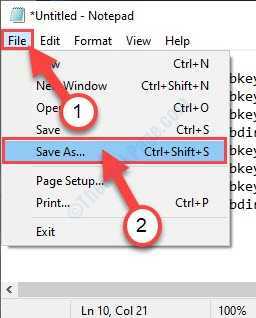
4. ثم ، اضبط "اسم الملف:" مثل "Script2.bat" ولل "حفظ كنوع:"، تعيينها كـ"كل الملفات“.
5. الآن ، انقر فوق "يحفظ"لحفظ الملف الدفعي.
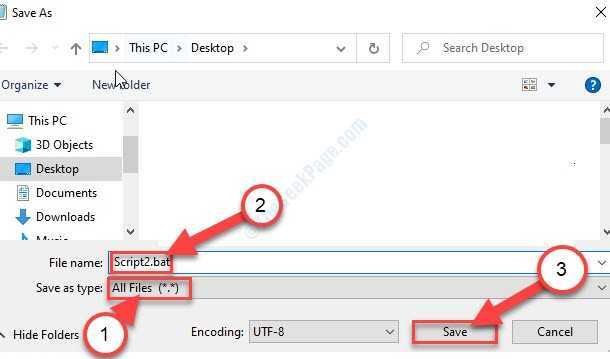
أقفل ال المفكرة نافذة او شباك.
6. انتقل إلى الموقع الذي حفظت فيه ملف الدُفعات للتو.
7. الآن،انقر على اليمين على "Script2.bat"، ثم انقر فوق"تشغيل كمسؤول“.
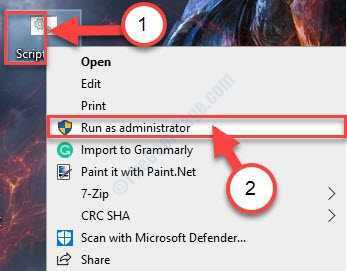
بمجرد انتهاء الملف الدفعي من تنفيذ الأوامر ، أعد تشغيل الكمبيوتر.
بعد إعادة تشغيل جهاز الكمبيوتر الخاص بك ، لن ترى رسالة الخطأ مرة أخرى.
الإصلاح -4 تغيير سمة القراءة فقط لمعلومات وحدة تخزين النظام-
تغيير حالة القراءة فقط لـ معلومات وحدة تخزين النظام قد يحل هذه المشكلة.
1. صحافة مفتاح Windows + E. لفتح ملف مستكشف الملفات نافذة او شباك.
2. في ال مستكشف الملفات نافذة او شباك، نقرتين متتاليتين على "القرص المحلي C:“.

3. الآن تحتاج إلى النقر فوق "منظر"في شريط القوائم.
4. الآن ، انقر فوق "خيارات“.
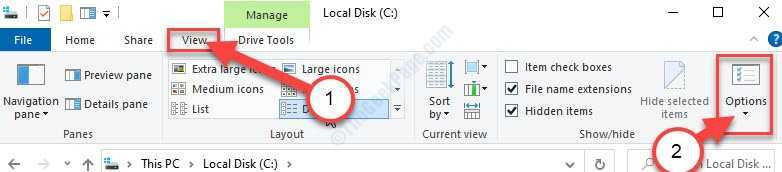
5. متي خيار المجلدستظهر نافذة ، انقر فوق "منظر" التبويب.
6. ثم، التحقق من الخيار "إظهار الملفات والمجلدات ومحركات الأقراص المخفية“.
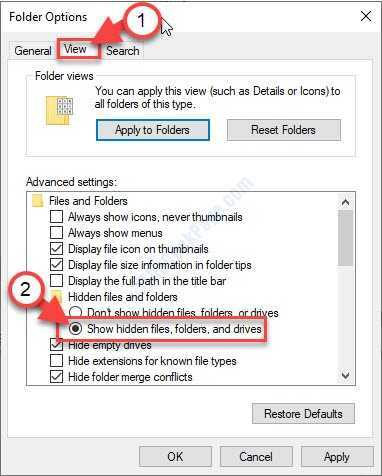
7. الآن ، قم بالتمرير لأسفل و ازل الخيار "إخفاء ملفات نظام التشغيل المحمية (موصى به)“.
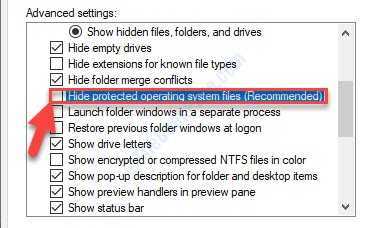
8. إذا كانت هناك رسالة تأكيد ، فانقر فوق "نعم“.
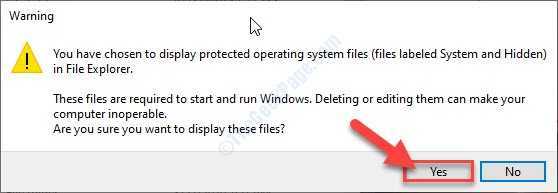
9. بعد ذلك ، انقر فوق "تطبيق"ثم انقر على"نعم“.
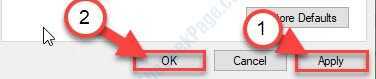
10. الآن ، سترىمعلومات وحدة تخزين النظام"مجلد في ج: قيادة.
11. انقر على اليمين على ال "معلومات وحدة تخزين النظام"ثم انقر فوق"الخصائص“.

11. في الخصائص نافذة ، تأكد من ترك "صندوق"علامة الاختيار في"يقرأ فقط" اختيار.
12. أخيرًا ، انقر فوق "تطبيق"ثم انقر على"نعم“.
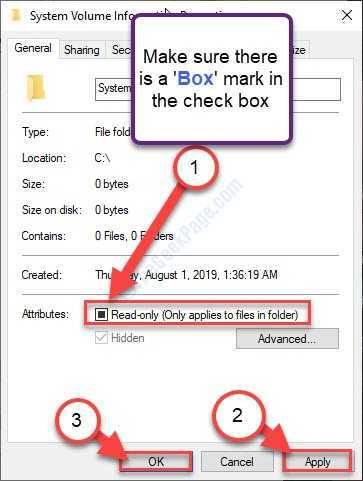
أقفل ال مستكشف الملفات نافذة او شباك.